Стим: где се чувају сцреенсхотови и друге тајне
Захваљујући Стеам сервису, своју колекцију увек можете допунити прелепим снимцима екрана. Не захтева коришћење програма трећих страна, као што је Фрапс, што овај метод чини веома, веома погодним. Снимци екрана се праве унутар клијента, међутим, многи почетници имају мале потешкоће када користе ову функцију.
Учите се фотографисати
Стандардни начин снимања сцреенсхот-а у било којој игри која се одвија кроз Стеам сервис је врло једноставан, само користите Ф12 типку. Након што то урадимо, чује се препознатљив звук и појављује се искачући прозор са новом сликом.
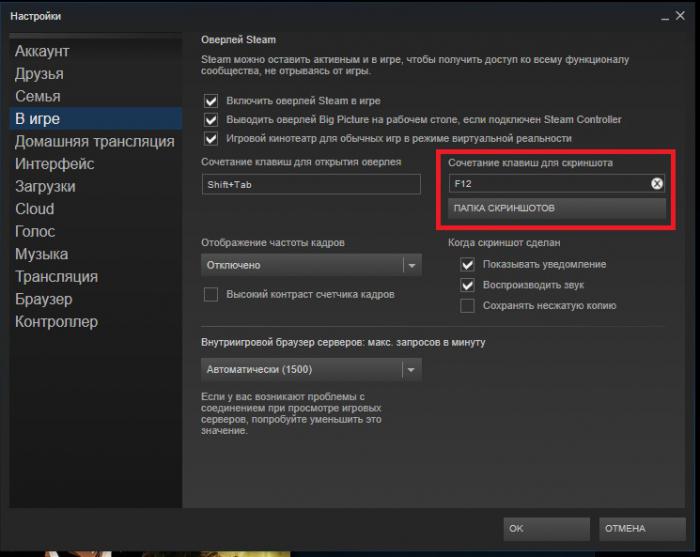
Нови сцреенсхот се може учитати на “Велв” сервер, гдје ће бити похрањен. У том случају, приступ се отвара са било ког уређаја. Да бисте то урадили, потребно је да означите све потребне екране и кликнете на ознаку "Довнлоад". Подсећамо вас да мора постојати активна Интернет веза.
Цханге хоткеи
Такође се дешава да Ф12 из неког разлога не може бити погодан за нас, а његова употреба може ометати укупну игру. У овом случају, можемо увек повезати функцију снимка екрана са другим кључем. Да бисте то урадили, урадите следеће:
- Лаунцх Стеам.
- Идите у мени за подешавања и пређите на следећи пододељак, који се зове "У игри".
- Сада треба да подигнете нови кључ за фотографију. Ово ће нам помоћи да унесемо низ "пречица на тастатури": лебдимо курсор на њу, кликнемо на крст и кликнемо на било које дугме на тастатури које желите.
Иначе, у истом одељку се мењају и друга подешавања, на пример, звук који се репродукује током фотографисања или приказивање искачућих обавештења.
Где су снимци из "Стеам" -а?
Чим смо направили слику, она је аутоматски сачувана негде на рачунару. После тога, многи корисници имају следеће питање: где су снимци из Стеама?
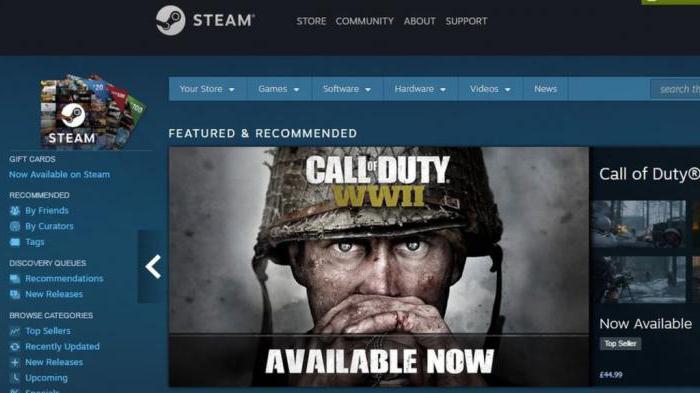
За почетак, вреди рећи да баш као и са врућим тастером, можемо да променимо локацију за будуће отпремање било којег снимка. Ово се ради према сличној шеми која је описана мало горе. Ако говоримо о стандардној локацији на којој се чувају сцреенсхотови Стеама, они се учитавају у основну мапу саме апликације. Ово се ради аутоматски.
За брз и лак приступ локацији за чување екрана у "Стеам", само направите слику, а затим у искачућем прозору изаберите команду "Схов он Диск". На тако једноставан начин отворит ћемо мапу која нам је потребна, која је везана за игру у којој смо задњи пут фотографисали. Успут, дешава се да се умјесто слова пут приказује у бројкама, што је апсолутно нормално.
На истом месту налазимо и остатак повезане фасцикле "Стеам", где се чувају сцреенсхотови који припадају другим играма. Ако у њима нема ничега, онда можете покушати да направите снимак из било које апликације и поново проверите.
Ручни начин тражења директоријума са снимцима екрана је обично следећи: Ц: Програм Филес (к86) Стеамусер дата120058444760ремоте.
Учење за преузимање слика са Стеам-а
Пошто сте се бавили местом где су снимци екрана сачувани из "Стеама", можете прећи на следеће питање. Шта треба да урадите да бисте преузели снимљене слике? Потребна подешавања су у нашем профилу, па је отворите и изаберите категорију "Сцреенсхотс" на десној страни. Биће приказана листа свих слика које смо снимили све време. Успут, навигација је веома јасна, јер су све фотографије подељене у групе и погодне су за ручно филтрирање.

Након тога, кликните на снимак екрана и копирајте линк - то је учињено како бисте користили копирану адресу у адресној траци нашег претраживача. Овде преузимамо слике.
Међутим, одмах се појављује ново питање: да ли је могуће сачувати снимке екрана са других рачуна? Одговор: да, али само ако нема ограничења њихове видљивости у нашем профилу. Подешавања су такође проверена у "Сцреенсхот Манагемент".